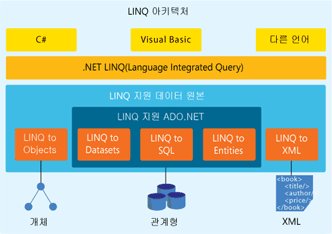NET Framework 3.0에서 LINQ로 인하여 너무나도 많은 것이 변화되어 버렸기에 짚고 넘어가야만 한다.
LINQ의 아키텍쳐
조금 작긴하지만 LINQ로 할 수 있는 것은 object, Dataset, SQL, Entities, XML 이렇게 5가지이며 Object와 RDB, XML 3가지에 대해 컨트롤 할 수 있게 되었다. 다시말해 3tire 시스템에서 맨 끝에 존재하는 현존하는 데이터 영역 모두를 LINQ를 통해 단일화된 방법으로 사용할 수 있는 것이다. (생각해보자 그전에 Data Object, DB, XML 3가지의 사용법이 모두 달라 얼마나 힘들었는지?) 또한 LINQ를 활용하여 delegate 대리자를 선언하지 않아도 되며 OR Mapping 툴 또는 Framework를 별도로 설치하지 않아도 된다.
NET Framework 3.0 의 변화 부분
1. "var" (Local Variable Type Inference) 변수 지원
var는 정말 불확실성때문에 꺼려지는 문법중하나이다. 그러나 MS가 누구인가? VB부터 줄곧 따라다니던 VAR를 포기하나 했더니 결국 집어 넣고 말았다.
using System;
class Test {
public static void Main() {
var a = "12345";
Console.WriteLine (a);
var b = 123456;
Console.WriteLine (b.ToString());
}
}
컴파일 부터 실행까지 아무런 문제 없이 실행된다. -_- 단, var를 실행되는 런타임이 결정하는 것이 아니라 컴파일하는 컴파일러가 결정한다. 따라서 null을 넣게 되면? "test.cs(4,9): error CS0815: 암시적으로 형식화된 지역변수에는
을 할당 할 수 없습니다."라는 메시지를 보게될 것이다. 이부분이 가장 중요한 부분이다. 왜냐면 다른 특징들은 모두 var를 지원함으로써 얻어지는 것이기 때문이다.
2. 배열, XML, DB 등 데이터를 가져오는 것이 하나의 방법으로 통한다.
바로 이부분이 LINQ의 능력이다. 배열이나 XML, DB등 데이터를 가져와서 핸들링 할때 데이터를 가져오는 부분이 모두 달랐다. XML을 파싱해서 각각의 변수에 넣었다가 핸들링하고 다시 집어 넣고 노가다 였는데 모든 것을 Linq 한방에 핸들링 할 수 있다는 것이다. using System;
using System.Linq;
class Test {
public static void Main() {
int[] scores = new int[] { 97, 92, 81, 60 };
var scoreQuery = from score in scores
where score > 80
select score;
foreach (int i in scoreQuery)
{
Console.Write(i + " ");
}
}
}
배열인 scores에 대해 80점 이상인 놈만 가져오자. 이런거 할려면 if문 넣어서 뺑뺑이 돌리던 기억이 엇그제 같은데 LINQ로 한방에 끝나버린다.
3. Anonymous Type을 지원한다.
다음의 황당한 코드 함 보자. using System;
class Test {
public static void Main() {
var user = new { Name = "vicviper", Age = 35 };
Console.WriteLine (user.Name);
}
}
무엇이 황당한가? 분명 2.0대에서는 user라는 클래스를 만들고 Name과 Age를 인터페이스 선언하여야 정상 작동하던 코드였다. 그러나, 우리의 C# 3.0 컴파일러는 이렇게 단순한 놈은 자동으로 생성해버린다. 따라서, 컴파일러 오류도 없고 정상작동되는 것이다. 심지어 이런것도 가능하다. using System;class Test {
public static void Main() {
var family1 = new { Name = "papa", Age = 35 };
var family2 = new { Name = "mama", Age = 35 };
Console.WriteLine (family1.Age + family2.Age);
}
}
XML 파싱하기
(파일명 : test.xml)
111.111.111.111
vic
password
Linq이전에는 이녀석을 비교하려고 XML Document 열어서 열심히 While문으로 Read했었다. Linq로 이놈을 한번 분석해보면 다음과 같이 매우 짧게 진행할 수 있다. using System.Linq;
using System.Xml;
using System.Xml.Linq;
class Test {
static void Main(){
XDocument xe = XDocument.Load(System.Windows.Forms.Application.StartupPath + "\\test.xml");
var query = from c in xe.Descendants("config")
select c;
foreach(var q in query)
{
Console.WriteLine(q);
}
Console.ReadLine();
}
}
실행시켜보면 위의 XML전체가 출력되는 것을 볼수 있을 것이다. 이제 이녀석을 좀더 다듬어 보자. "select c;"라고 된 부분을 "select c.Element("id");"로 바꿔보자. var query = from c in xe.Descendants("config")
select c.Element("id");
실행을 하면 XML의 ID부분만 출력이 될 것이다. 111.111.111.111
어쩐지 제대로 찾아 들어오는 느낌. 이제 아까 바꾼 "select c.Element("id");"를 "select c.Element("id").Value;"로 바꿔보자. var query = from c in xe.Descendants("config")
select c.Element("id").Value;
실행하면 결과가 아주 이쁘게 값만 떨어진다. 111.111.111.111
그런데 여기서 만족할 수 없다. 여러개의 값을 가려오려면 어떻게 해야 할 까? 다음과 같이 함 바꿔보자. var query = from c in xe.Descendants("config")
select new
{
id = c.Element("id").Value,
user = c.Element("user").Value
}
//이번에는 foreach문도 바꿔주자
foreach(var q in query)
{
Console.WriteLine(q.id + q.user);
}
결과는 직접 함 해보도록하고 이제 다음단계로 SQL문처럼 한번 써보자. 다음과 같이 바꿔보고 실행 함 해보자. var query = from c in xe.Descendants("config")
where c.Element("user").Value == "vic"
select c;
어떤게 나오는가? where문이 진짜 먹으니 뿌듯한 느낌!
XML생성
이제 한걸음 더 나가서 XML을 생성함 해보자. 사용은 무지 쉽다. using System;
using System.Linq;
using System.Xml;
using System.Xml.Linq;
class Test {
static void Main(){
XDocument xdoc =
new XDocument(
new XDeclaration("1.0", "UTF-8", "yes"),
new XProcessingInstruction("TEST", "TEST Data"),
new XComment("테스트 XML"),
new XElement("config",
new XElement("id", "1234"),
new XElement("user", "abc")
)
);
xdoc.Save(System.Windows.Forms.Application.StartupPath + "\\test.xml");
}
}
test,xml을 열어 보면
1234
abc
이렇게 정확하게 들어와 있는 것이 보일것이다.